ميزة iPhone المخفية هذه هي أسهل طريقة لتدوين الملاحظات بسرعة

تعرف على كيفية تدوين الملاحظات السريعة على iPhone عندما تريد حفظ النصوص والروابط والصور بسرعة وسهولة.
عندما تتعلم كيفية تحويل Live Photo إلى فيديو على iPhone و iPad ، يمكنك مشاركة صورك المتحركة بسهولة أكبر. ستتمكن أيضًا من عرضها كما كان من المفترض أن يتم عرضها دون الحاجة إلى الضغط باستمرار على الشاشة.
عند تشغيل Live Photos ، بدلاً من مجرد التقاط إطار واحد عند الضغط على زر الغالق ، تلتقط كاميرا iPhone الكثير من الإطارات. عند النظر إليهما معًا ، يؤدي ذلك إلى إنشاء صورة متحركة. بشكل أساسي ، يستغرق مقطع فيديو قصيرًا.
يمكنك بعد ذلك عرض صورة في سياقها ومعرفة ما كان يفعله موضوعك أثناء التقاطك للصورة ، من الضحك إلى سحب الوجوه السخيفة. إعادة تشغيلها أمر سهل - كل ما عليك فعله هو النقر مع الاستمرار على صورة حية لرؤيتها تنبض بالحياة. وعند مشاركة صورة مباشرة مع مستخدم Apple آخر ، يمكنهم عرض الصور بتنسيق مباشر على أجهزة iOS و iPadOS و macOS أيضًا. تعد Live Photos طريقة ممتعة حقًا لالتقاط الذكريات ومشاركتها ، وهي واحدة من تلك الميزات الصغيرة التي تساعد في جعل أجهزة iPhone من أفضل الهواتف الموجودة.
ومع ذلك ، يمكن أن تنشأ مشكلات عند مشاركة Live Photo خارج نظام Apple البيئي ، حيث لا يمكن عرضها على أنها صور متحركة. في هذه الحالة ، سترغب في معرفة كيفية تحويل Live Photo إلى فيديو. قد تحب أيضًا الصورة المتحركة لدرجة أنك تريد ببساطة الاحتفاظ بها كفيديو إلى الأبد.
في كلتا الحالتين ، يعد القيام بذلك أمرًا سهلاً للغاية ، ونحن هنا لنوضح لك الخطوات. إليك كيفية تحويل Live Photo إلى فيديو على iPhone و iPad.
كيفية تحويل Live Photo إلى فيديو على iPhone و iPad
تابع القراءة لمعرفة الإرشادات التفصيلية لكل خطوة.
1. افتح تطبيق الصور وابحث عن Live Photo التي تريد تحويلها إلى فيديو.
للعثور على جميع صور Live Photos بسرعة ، اضغط على الألبومات ، ثم قم بالتمرير لأسفل واضغط على Live Photos .
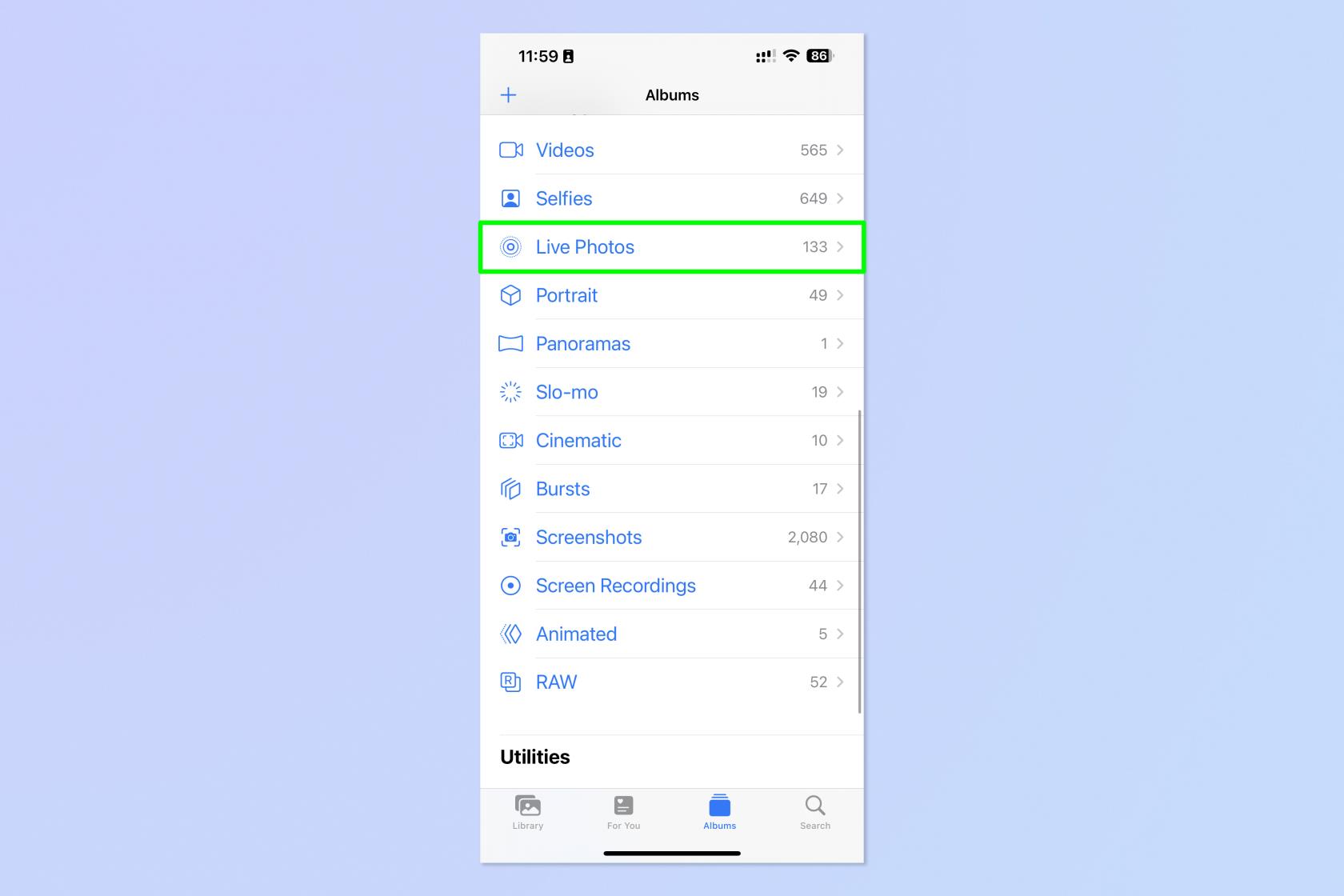
(رصيد الصورة: المستقبل)
2. اضغط على رمز النقاط الثلاث ، أعلى اليمين.
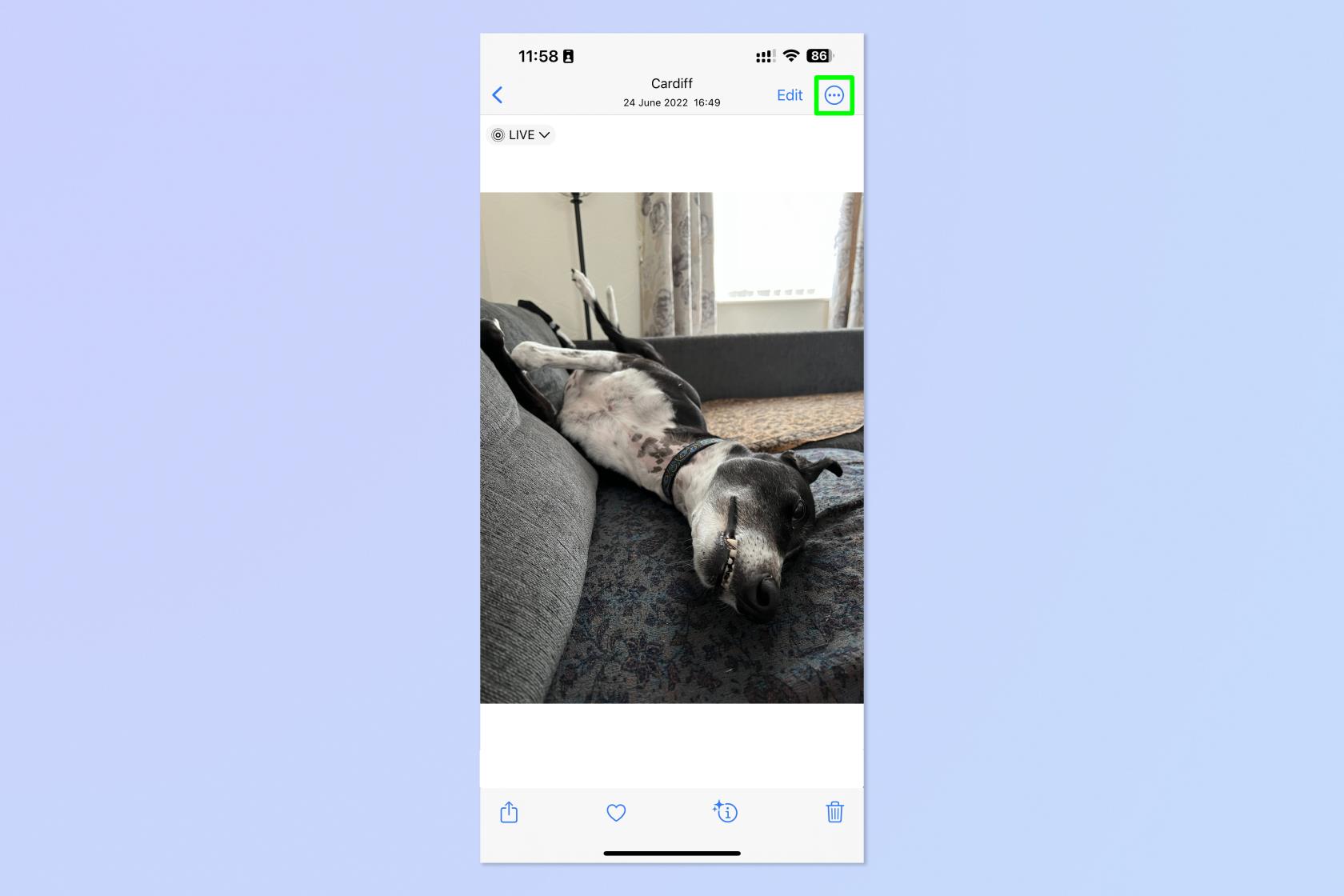
(رصيد الصورة: المستقبل)
3. اضغط على حفظ كفيديو .
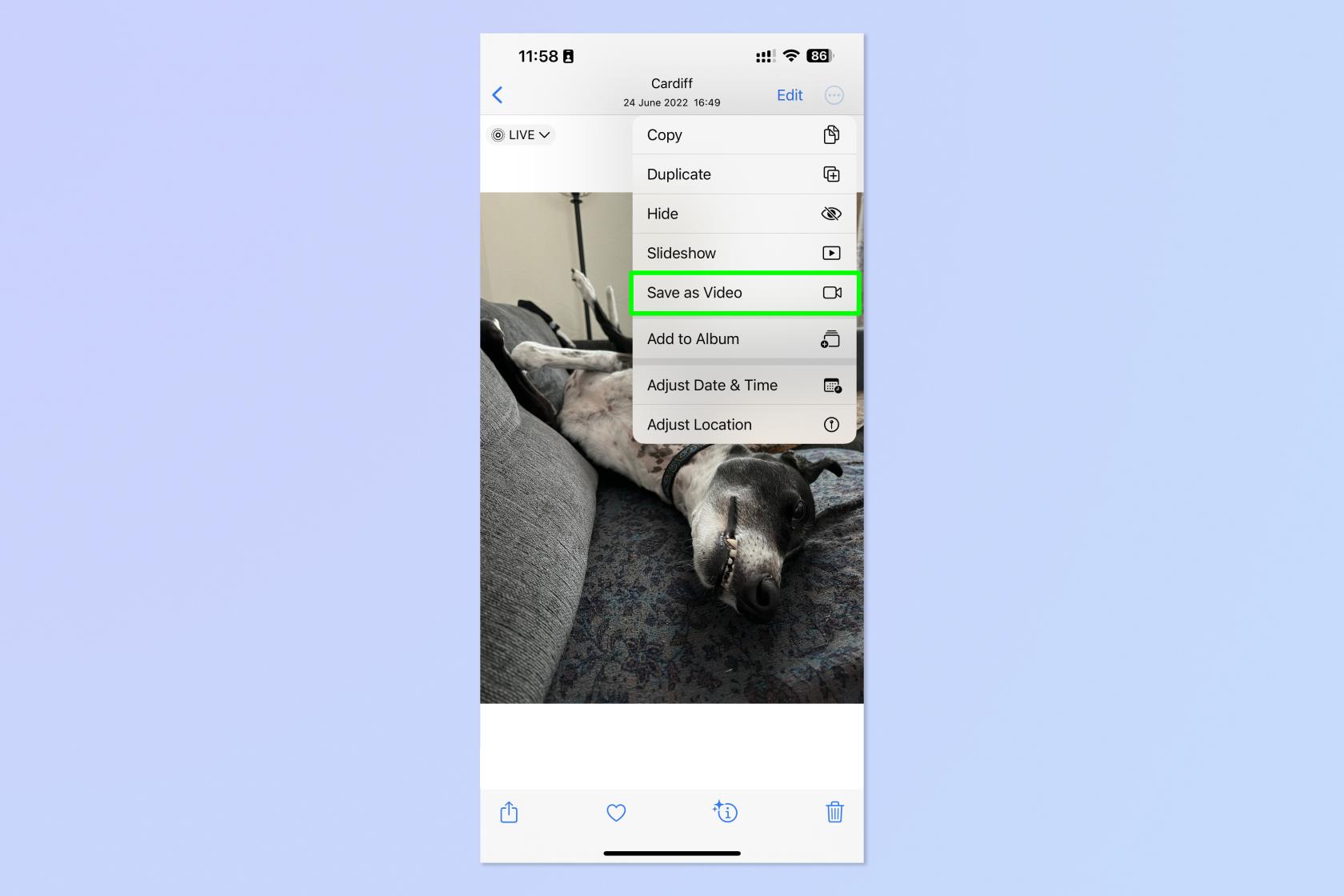
(رصيد الصورة: المستقبل)
سيتم الآن تخزين الفيديو الجديد الخاص بك في ألبوم مقاطع الفيديو الخاص بك. في Camera Roll ، سيتم حفظه بجوار Live Photo. إذا كنت ترغب في قراءة المزيد من البرامج التعليمية الخاصة بـ iPhone ، فقد قمنا بتغطيتك. هل حصلت للتو على iPhone جديد؟ تعرف على كيفية نقل البيانات من iPhone إلى iPhone وتحريك كل شيء ب��لاسة. هل جهاز iPhone الخاص بك بطيئًا بعض الشيء؟ تعرف على كيفية مسح ذاكرة الوصول العشوائي على iPhone ، حيث يمكن أن يساعد ذلك عادةً في تسريع الأمور. قد ترغب أيضًا في التحقق من كيفية إعادة تعيين جهاز iPhone ، مما قد يساعد أيضًا في إعادة تشغيل جهاز iPhone الخاص بك. أسقطت iPhone الخاص بك في الماء؟ تعرف على كيفية إخراج الماء من جهاز iPhone . هل سئمت من النوافذ المنبثقة المزعجة؟ تعرف على كيفية حظر النوافذ المنبثقة في Safari على iPhone . هل حصلت على الكثير من اللقطات المتطابقة؟ يتعلمكيفية إزالة الصور المكررة على iPhone هل تريد إنهاء إدمان TikTok؟ فيما يلي كيفية تعيين حدود الوقت على تطبيقات iPhone باستخدام Screen Time . الذهاب إلى التزلج؟ تعرف على كيفية تعطيل اكتشاف الأعطال على iPhone حتى لا يتصل هاتفك بسيارة الإسعاف عندما لا ينبغي ذلك.
تعرف على كيفية تدوين الملاحظات السريعة على iPhone عندما تريد حفظ النصوص والروابط والصور بسرعة وسهولة.
إذا كنت تشعر بفارغ الصبر ، فإن تعلم كيفية تمكين تحديثات macOS beta سيضمن حصولك على أحدث إصدارات نظام التشغيل Mac أولاً
لا يستغرق الأمر وقتًا طويلاً لتنشيط وضع العرض الأفقي دائمًا على هواتف Samsung ، مما يمنحك واجهة iOS 17 StandBy-style
إذا كنت ذاهبًا في إجازة أو مسافرًا هذا الصيف ، فهذه هي الميزات التي يجب عليك استخدامها
لا تصاب بالتسمم الغذائي مرة أخرى باستخدام اختصار تحويل وقت الميكروويف.
يتيح لك إعداد ملفات تعريف Safari في iOS 17 فرز علامات التبويب والصفحات المفضلة لديك بسهولة أكبر ، لذا فهي تستحق الإعداد. سيوضح لك هذا الدليل كيف.
إليك كيفية إخفاء حالتك عبر الإنترنت على WhatsApp ، إذا لم تكن حريصًا على فكرة أن يعرف الناس متى تكون نشطًا.
تعرف على كيفية تحديث iPhone الخاص بك إلى iOS 16 ، للاستفادة من أحدث وأفضل الميزات مع التأكد من أن جهاز iPhone الخاص بك آمن ومحسّن بقدر الإمكان
يحتوي جهاز iPhone الخاص بك على تصحيح عدسة مدمج يمكنه إزالة التشويه البصري من الصور. هذه هي الطريقة التي تقوم بتشغيلها.
هذه هي كيفية تمكين مستوى كاميرا iPhone ، والذي وصل مع iOS 17.








